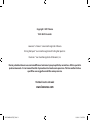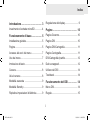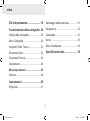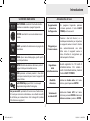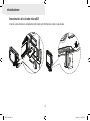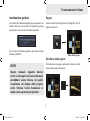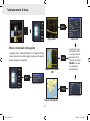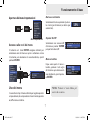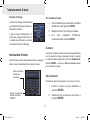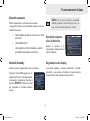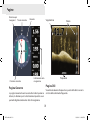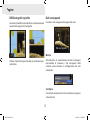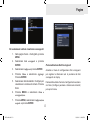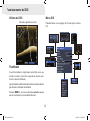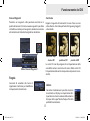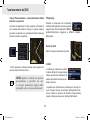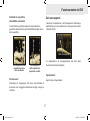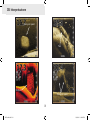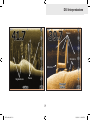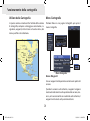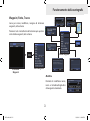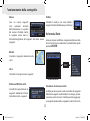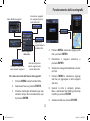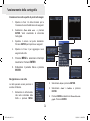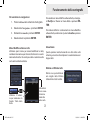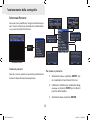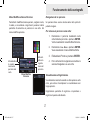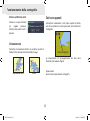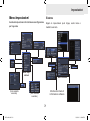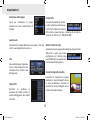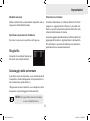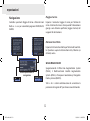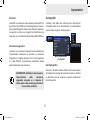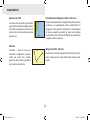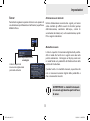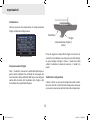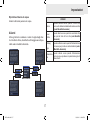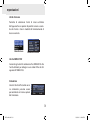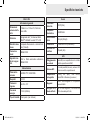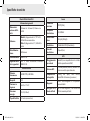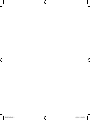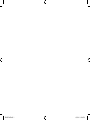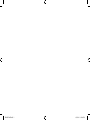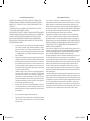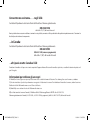Download Elite 5 DSI, Elite 4 DSI & Mark 4 DSI Manuale di istruzioni
Transcript
IT Elite 5 DSI, Elite 4 DSI & Mark 4 DSI Installation & Operation Manuale di istruzioni manual DSI COMBO COVER_IT.indd 1 11/4/2011 5:19:53 PM Copyright © 2011 Navico Tutti i diritti riservati. Lowrance® e Navico® sono marchi registrati di Navico. Fishing Hot Spots® è un marchio registrato di Fishing Hot Spots Inc. Navionics® è un marchio registrato di Navionics, Inc. Navico potrebbe ritenere necessario modificare o terminare le proprie politiche, normative e offerte speciali in qualsiasi momento. Ci riserviamo la facoltà di procedere in tal modo senza preavviso. Tutte le caratteristiche e specifiche sono soggette a modifica senza preavviso. Visitate il nostro sito web: www.lowrance.com DSI COMBO COVER_IT.indd 2 11/4/2011 5:19:53 PM Indice Introduzione...................................... 3 Regolazione del display........................... 9 Inserimento di schede microSD .............. 4 Pagine.............................................. 10 Funzionamento di base.................... 5 Pagina Governo..................................... 10 Installazione guidata................................. 5 Pagina DSI............................................. 10 Pagine...................................................... 5 Pagina DSI/Cartografia.......................... 11 Accesso alle voci dei menu...................... 7 Pagina Cartografia................................. 11 Uso dei menu........................................... 7 DSI/Cartografia ripartito.......................... 12 Immissione di testo................................... 8 Dati sovrapposti...................................... 12 Cursore..................................................... 8 Utilizzo del DSI....................................... 14 Vai al cursore............................................ 8 Trackback............................................... 14 Modalità avanzata ................................... 9 Funzionamento del DSI.................. 14 Modalità Standby...................................... 9 Menu DSI............................................... 14 Ripristina impostazioni di fabbrica............ 9 Regola.................................................... 15 1 DSI combo.indb 1 11/8/2011 6:24:32 PM Indice DSI Interpretazione......................... 18 Salvataggio delle schermate.................. 31 Funzionamento della cartografia . 20 Navigazione............................................ 32 Utilizzo della Cartografia........................ 20 Cartografia.............................................. 33 Menu Cartografia.................................... 20 Sonar ..................................................... 35 Waypoint, Rotte, Tracce......................... 21 Menu Installazione................................. 36 Schermata Rotte.................................... 22 Specifiche tecniche........................ 39 Schermata Percorsi................................ 26 Orientamento.......................................... 28 Menu Impostazioni............................... 29 Sistema.................................................. 29 Impostazioni.................................... 29 Sfoglia file............................................... 31 2 DSI combo.indb 2 11/8/2011 6:24:32 PM Introduzione Controlli dell’unità Avviamento all’uso LIGHT/POWER: controlla il livello di retroilluminazione e accende o spegne l’apparato KEYPAD: controlla il cursore & seleziona voci e menu PAGES: permette di selezionare una pagina da visualizzare Spegnimento/ accensione dell’apparato Per spegnere l’apparato premere e tenere premuto il tasto Light/ Power per tre secondi. Waypoint per l’uomo in mare Premere i due tasti Zoom (+ e -) contemporaneamente per impostare un waypoint uomo in mare. Il sistema crea automaticamente una rotta attiva verso il waypoint uomo in mare. Annullare la navigazione per interrompere la funzione. Regolazione della retroilluminazione Questo apparato ha 10 livelli di retroilluminazione. Per variare i livelli di retroilluminazione premere il tasto Light/ Power. Modalità silenziosa Selezionare Audio muto nel menu Sistema, quindi premere Enter. Selezione di una Fonte GPS Selezionare Fonte GPS nel menu Sistema e premere Enter Selezionare interna o esterna e premere Enter. MENU: Apre i menu delle pagine, quelli specifici e di impostazione ENTER: finalizza le selezioni del menu, salva il waypoint alla posizione del cursore MOB: premere e tenere premuti i due tasti contemporaneamente per creare il waypoint di Uomo in Mare Tasti ZOOM Keys: questi tasti si usano per rimpicciolire/ingrandire l’immagine; slot per microSD: permette di inserire una scheda microSD vuota per salvare le schermate o una scheda microSD da utilizzare per memorizzare i dati cartografici (vedere l’illustrazione a pagina 2) 3 DSI combo.indb 3 11/8/2011 6:24:32 PM Introduzione Inserimento di schede microSD Inserire senza forzare la scheda microSD nello slot finché non scatta in posizione. 4 DSI combo.indb 4 11/8/2011 6:24:35 PM Funzionamento di base Installazione guidata Pagine L’assistente all’installazione guidata appare quando si accende l’unità per la prima volta. Per scegliere le proprie impostazioni, non avviare l’installazione guidata. Questa unità ha quattro pagine: DSI Cartografia, DSI/Cartografia e Governo. Per riavviare l’installazione guidata, ripristinare le impostazioni predefinite. Menu delle pagine Selezione delle pagine Per selezionare una pagina, premere il tastierino nella direzione della pagina desiderata. NOTA Questo manuale riguarda diverse unità. Le immagini di alcune schermate potrebbero essere diverse da quelle visualizzate sul display della propria unità. Tuttavia l’unità funzionerà in modo simile a quanto qui riportato. 5 DSI combo.indb 5 11/8/2011 6:24:36 PM Funzionamento di base Pagina DSI Menu contestuali delle pagine Le pagine Sonar, Cartografia/Sonar e Cartografia hanno menu che possono essere raggiunti solo quando queste pagine vengono visualizzate. Pagina Cartografia/ DSI Menu DSI Visualizza il menu Cartografia o DSI a seconda di quale pannello è attivo. Premere il pulsante Pages due volte per cambiare il pannello attivo. Menu Governo Pagina Governo Menu Cartografia Pagina Cartografia 6 DSI combo.indb 6 11/8/2011 6:24:36 PM Funzionamento di base Barre a scorrimento Apertura del menu Impostazioni Selezionare la barra e premere il pulsante sinistra (per diminuire) o destra (per aumentare). Opzioni On/Off Menu Impostazioni Selezionare una voce on/off dal menu e premer Enter per portarla ad on/off. Accesso alle voci dei menu Il tastierino e il tasto enter vengono utilizzati per selezionare voci del menu e aprire i sottomenu. Usare il tastierino per selezionare la voce desiderata, quindi premere Enter. Menu a tendina Dopo avere aperto il menu a tendina, premere i tasti su/giù del tastierino per selezionare la voce desiderata, quindi premere Enter. Uso dei menu NOTA: Premere il tasto Menu per uscire da un menu. Ci sono diversi tipi di menu utilizzati per regolare opzioni e impostazioni, ad esempio barre di scorrimento, opzioni on/off e menu a tendina. 7 DSI combo.indb 7 11/8/2011 6:24:37 PM Funzionamento di base Finestre di dialogo Per immettere il testo: Le finestre di dialogo sono utilizzate per immettere dati o per mostrare informazioni all’utente. 1. U sare il tastierino per selezionare il carattere desiderato, quindi premere Enter. In base al tipo di informazioni o di immissione, vengono utilizzati diversi metodi per confermare, annullare o chiudere la finestra di dialogo. 3. U na volta completata l’immissione, evidenziare OK e premere Enter. 2. Ripetere la Fase 1 per ciascun carattere. Cursore Il tastierino muove il cursore sullo schermo, permettendo così di scorrere la mappa, selezionare le voci e rivedere la cronistoria delle registrazioni del sonar (Solo Elite 5). Premere Menu e selezionare Ritorno all’imbarcazione per cancellare il cursore. Immissione di testo Alcune funzioni, come l’attribuzione di nomi a waypoint, rotte o tracce, richiedono l’immissione di un testo. Alterna tra lettere maiuscole e minuscole. Vai al cursore Permette di spostarsi nel punto in cui si trova il cursore. 1. P ortare il cursore nel punto desiderato e premere Enter. Alterna il layout della tastiera tra Alpha e QWERTY. 2. S elezionare Vai a posizione del cursore e premere Enter. 8 DSI combo.indb 8 11/8/2011 6:24:37 PM Funzionamento di base Modalità avanzata NOTA: Se si lascia l’unità in modalità Standby quando l’imbarcazione non è in uso, la carica della batteria si riduce. Abilità impostazioni e caratteristiche avanzate. Le seguenti funzioni sono disponibili quando è attiva la modalità Avanzata: • llarmi (abilita gli allarmi di arrivo, fuori rotta A e ancora) • Uscita NMEA 0183 • nità (abilità i controlli di distanza, velocità, U profondità, temperatura e direzioni) Ripristina impostazioni di fabbrica Riporta le opzioni e le impostazioni dell’apparato ai valori di fabbrica. Modalità Standby Regolazione del display Riduce i consumi spegnendo il sonar e il display. È possibile regolare il display utilizzando i controlli Sensibilità, Linea colore e Tavolozze. Queste funzioni sono descritte nella sezione relativa al Sonar. Premere il tasto PWR/Leggera per accedere alla finestra di dialogo Retroilluminazione. Selezionare Standby e premere Enter. Premere un tasto per riprendere il normale funzionamento. 9 DSI combo.indb 9 11/8/2011 6:24:37 PM Pagine Direzione per Traccia corrente il waypoint Posizione corrente Bussola Vegetazione Frequenza Informazioni sulla navigazione Pagina Governo La pagina Governo ha una bussola che indica il percorso attuale, la direzione per la destinazione impostata e un pannello digitale contenente i dati di navigazione. Pesce Pagina DSI Visualizza la colonna d’acqua che si sposta dalla destra verso la sinistra dello schermo dell’apparato. 10 DSI combo.indb 10 11/8/2011 6:24:38 PM Pagine Linee batimetriche Pagina DSI/Cartografia Posizione attuale; distanza fino al cursore Posizione attuale Waypoint Scala Pagina DSI/Cartografia Pagina Cartografia Mostra uno videata ripartita (cartografia/DSI). Premere il pulsante Pages due volte per cambiare il pannello attivo. Il riquadro attivo è segnalato da un bordo arancione. Contiene una carta che si sposta in tempo reale in concomitanza dei movimenti dell’imbarcazione. Per impostazione predefinita, la carta viene mostrata vista dall’alto, con il nord in alto nello schermo. 11 DSI combo.indb 11 11/8/2011 6:24:38 PM Pagine DSI/Cartografia ripartito Dati sovrapposti Consente di modificare la modalità di visualizzazione dei riquadri della pagina DSI/Cartografia. Visualizza i dati sovrapposti alla pagina del sonar. Dati sovrapposti Mostra Premere il pulsante Pages due volte per cambiare il pannello attivo. Attiva/disattiva la visualizzazione dei dati sovrapposti consentendo di rimuovere i dati sovrapposti dallo schermo senza eliminare la configurazione dei dati selezionata. Configura Consente di selezionare i dati da visualizzare sovrapposti sullo schermo. 12 DSI combo.indb 12 11/8/2011 6:24:38 PM Pagine Per selezionare i dati da visualizzare sovrapposti: 1. N ella pagina Sonar o Cartografia, premere Menu. 2. Selezionare Dati sovrapposti e premere Enter. 3. Selezionare Configura e premere enter. Personalizzazione Dati Sovrapposti 4. Premere Menu e selezionare Aggiungi. Premere ENTER. Accedere al menu di configurazione Dati sovrapposti per regolare le dimensioni e/o la posizione dei dati sovrapposti sul display. 5. S elezionare i dati desiderati in Configura per visualizzare la relativa schermata. Premere Enter. Premere Menu dalla schermata Configure Item Locations and Sizes (Configura posizione e dimensioni elementi) per aprire il menu. 6. P remere Menu e selezionare Torna a sovrapposizione. 7. P remere Menu, selezionare Configurazione eseguita e premere Enter. DSI combo.indb 13 13 11/8/2011 6:24:38 PM Funzionamento del DSI Utilizzo del DSI Barra blu registrazione sonar Menu DSI Premere Menu in una pagina di DSI per aprire il menu DSI. Trackback È possibile rivedere le registrazioni recenti del sonar spostando il cursore a sinistra fino a quando lo schermo incomincia a scorrere all’indietro. Spostare la barra della cronistoria del sonar tutto a destra per tornare al normale scorrimento. Premere Menu e selezionare Esci da modalità cursore per far scomparire il cursore dallo schermo. 14 DSI combo.indb 14 11/8/2011 6:24:39 PM Funzionamento del DSI Nuovo Waypoint Contrasto Posiziona un waypoint nella posizione corrente o in quella del cursore. Dal menu nuovo waypoint è possibile immettere un nome per il waypoint, selezionare un’icona ed immettere la latitudine/longitudine desiderata. Regola il rapporto di luminosità tra aree chiare e scure sullo schermo. Ciò rende più facile distinguere gli oggetti sullo sfondo. Contrasto impostata al 40 Menu Nuovo Waypoint Regola Contrasto impostata al 80 Le unità DSI non dispongono di un’impostazione della sensibilità come le normali unità sonar. Nelle unità DSI l’impostazione del contrasto equivale a impostare la sensibilità. Consente di accedere alla barra di regolazione Contrasto per modificare le impostazioni di contrasto. Valore 15 DSI combo.indb 15 Contrasto impostata al 60 Consente di selezionare la portata massima visualizzata sul display. Le impostazioni della portata mostrano la sezione della colonna d’acqua dalla superficie dell’acqua fino alla profondità selezionata. 11/8/2011 6:24:39 PM Funzionamento del DSI Campo Personalizzato - personalizzazione limite inferiore e superiore Consente di selezionare il limite superiore e inferiore di una sezione della colonna d’acqua. In questo modo è possibile visualizzare una sezione della colonna d’acqua che non include la superficie. Frequency Controlla la frequenza del trasduttore utilizzata dall’apparato. Questo apparato supporta due diverse frequenze. 400kHz (profondità/distanza maggiore) e 800kHz (migliore definizione). Zoom ripartito Mostra il display come zoom ripartito. Colori I limiti superiore e inferiore devono essere separati da una distanza di almeno 2 metri. Si utilizza per cambiare la palette di colori dell’unità. L’impostazione Colore consente di selezionare la palette più adatta alle attuali condizioni di pesca. NOTA: Quando si utilizza una portata personalizzata, è possibile che non si ricevano misurazioni digitali della profondità o che si ricevano dati inesatti. La palette con sfondo bianco è ideale per i bersagli sospesi. Il viola è utile per visualizzare i dettagli della struttura e stabilire la durezza del fondale. L’impostazione seppia è ideale per osservare i dettagli del fondale. 16 DSI combo.indb 16 11/8/2011 6:24:39 PM Funzionamento del DSI Dati sovrapposti Claridad de superficie (sólo Modo avanzado) La claridad de superficie reduce la saturación de la superficie reduciendo la sensibilidad del receptor cerca de la superficie. Consente di selezionare i dati (temperatura dell’acqua, profondità, ecc.) da visualizzare in sovrimpressione sullo schermo di DSI. Dati sovrapposti La trasparenza della superficie è impostata su Bassa. La trasparenza della superficie è impostata su Alta. Le impostazioni di sovrapposizione dei dati sono illustrate nella sezione Pagine. Impostazioni Ferma sonar Apre il menu Impostazioni. Interrompe la mappatura del sonar consentendo di osservare con maggiore attenzione bersagli sospesi e struttura. 17 DSI combo.indb 17 11/8/2011 6:24:39 PM DSI Interpretazione Esca per i pesci Tubi Struttura Esca per i pesci 18 DSI combo.indb 18 11/8/2011 6:24:41 PM DSI Interpretazione Pesce Struttura Struttura Vegetazione Pesce 19 DSI combo.indb 19 11/8/2011 6:24:42 PM Funzionamento della cartografia Utilizzo della Cartografia Menu Cartografia In questa sezione viene descritto l’utilizzo della sezione di cartografia, compresi salvataggio e caricamento, navigazione, waypoint, rotte e tracce e l’uso dei menu, dei menu specifici e dei sottomenu. Premere Menu in una pagina Cartografia per aprire il menu Cartografia. Menu Cartografia Nuovo Waypoint Crea un waypoint nella posizione corrente o in quella del cursore. Quando il cursore è sullo schermo, i waypoint vengono creati automaticamente sulla posizione del cursore, viceversa, se il cursore non fosse visualizzato sullo schermo, il waypoint verrà creato sulla posizione attuale. 20 DSI combo.indb 20 11/8/2011 6:24:42 PM Funzionamento della cartografia Waypoint, Rotte, Tracce Serve per creare, modificare, navigare ed eliminare waypoint, rotte e tracce. Premere i tasti sinistra/destra del tastierino per spostarsi sulle schede waypoint, rotte e tracce. Menu Waypoint Schermata Waypoint Menu Waypoint Modifica Permette di modificare nome, icona e latitudine/longitudine del waypoint selezionato. 21 DSI combo.indb 21 11/8/2011 6:24:42 PM Funzionamento della cartografia Nuovo Ordina Crea un nuovo waypoint sulla posizione corrente dell’imbarcazione o su quella del cursore. Permette inoltre di scegliere nome, icona e latitudine/longitudine del waypoint dal menu nuovo waypoint. Controlla il modo in cui sono ordinati i waypoint (ordine alfabetico o per distanza). Schermata Rotte Serve per creare, modificare, navigare ed eliminare rotte. Usare il tastierino per evidenziare la scheda Rotte, quindi premere Enter. Mostra Visualizza il waypoint selezionato sulla carta. Vai a Permette di navigare verso il waypoint. Schermata Rotte Elimina ed Elimina tutto Usare Elimina per eliminare un waypoint selezionato. Elimina tutto elimina tutti i waypoint. Schermata Rotte Creazione di una nuova rotta Le Rotte possono essere create inserendo dei waypoint dall’elenco waypoint o utilizzando il cursore per posizionare nuovi punti sulla carta. Inoltre è possibile aggiungere waypoint selezionando i waypoint esistenti sulla carta. 22 DSI combo.indb 22 11/8/2011 6:24:42 PM Funzionamento della cartografia Inserisce un waypoint tra i waypoint già presenti nella rotta Menu Modifica waypoint Elimina waypoint Menu waypoint della rotta Controlla il modo in cui sono elencati i waypoint Aggiunge un waypoint dopo la fine della rotta 4. Premere Menu, selezionare Aggiungi alla fine e premere Enter. 5. E videnziare il waypoint premere Enter. Inizia la navigazione verso il waypoint selezionato della rotta nell’elenco e 6. S elezionare il waypoint desiderato e premere Enter. 7. P remere Menu e selezionare Aggiungi alla fine per aggiungere un altro waypoint alla rotta. Per creare una rotta dall’elenco dei waypoint: 1. Premere Menu nella schermata Rotte. 2. Selezionare Nuovo e premere Enter. 8. Q uando la rotta è completa, premere Menu, selezionare Stop Editing (Interrompi modifica) e premere Enter. 3. P remere i tasti su/giù del tastierino per selezionare il campo del nome della tratta, quindi premere ENTER. 9. Selezionare Salva e premere Enter. 23 DSI combo.indb 23 11/8/2011 6:24:43 PM Funzionamento della cartografia Creazione di una rotta a partire da punti sulla mappa: 1. ipetere le Fasi 1-4 delle istruzioni per la R Creazione di una rotta dall’elenco dei waypoint. 2. Selezionare Punto dalla carta e premere Enter. Verrà visualizzata la schermata Cartografia. 3. postare il cursore nel punto desiderato. S Premere Enter per impostare un waypoint. 4. ipetere la Fase 3 per aggiungere nuovi R waypoint alla rotta. 5. Premere Menu e selezionare Interrompi inserimento. Premere Enter. Schermata Rotte 6. Evidenziare il pulsante Salva e premere Enter. Navigazione su una rotta Le rotte possono essere percorse in avanti o all’indietro. 2. Selezionare Inizio e premere Enter. 3. Selezionare Avanti o Indietro e premere Enter. 4. Premere Menu e selezionare Torna alla cartografia. Premere ENTER. 1. Evidenziare la rotta desiderata nella schermata delle Rotte e premere Menu. 24 DSI combo.indb 24 11/8/2011 6:24:43 PM Funzionamento della cartografia Per annullare la navigazione: 1. Premere Menu nella schermata Cartografia. 2. Selezionare Navigazione e premere Enter. 3. Evidenziare Annulla e premere Enter. 4. Selezionare Sì e premere Enter. Menu Modifica e Nuova rotta Utilizzare questi menu per creare/modificare le rotte, cambiare loro nome e per attivare/disattivare la visualizzazione delle rotte. Ciò rende possibile visualizzare sulla carta solo le rotte desiderate. Per accedere ai menu Modifica o Nuova Rotta, selezionare Modifica o Nuovo nel menu Rotte e premere Enter. Per rendere definitivi i cambiamenti nei menu Modifica o Nuova Rotta, evidenziare il pulsante Accetta e premere Enter. Visualizzare Questa opzione mostra/nasconde una data rotta sullo schermo, per evitare di complicare la visualizzazione con troppe rotte Elimina ed Elimina tutto Elimina si usa per eliminare una singola rotta. Elimina tutto elimina tutte le rotte. Utilizzare il tastierino per selezionare la finestra Tratta della Rotta. DSI combo.indb 25 Attiva/disattiva la visualizzazione della rotta sulla carta. 25 11/8/2011 6:24:43 PM Funzionamento della cartografia Schermata Percorsi Serve per creare, modificare, navigare ed eliminare percorsi. Usare il tastierino per evidenziare la scheda Percorsi e passare alla schermata Percorsi. Menu Traccia Schermata Rotte Schermata Rotte Creazione percorsi Quando si crea un percorso è possibile personalizzare il nome e il colore dal menu Nuovo percorso. Per creare un percorso: 1. S elezionare Nuovo e premere Enter. Verrà visualizzato il menu Nuovo Percorso 2. U tilizzare il tastierino per evidenziare Registrazione e premere Enter per rendere il percorso attivo/inattivo. 3. Selezionare Salva e premere Enter. 26 DSI combo.indb 26 11/8/2011 6:24:43 PM Funzionamento della cartografia Menu Modifica e Nuovo Percorso Navigazione di un percorso Permette di modificare/creare percorsi, scegliere i nomi, il colore, se visualizzare o registrare il percorso. Inoltre permette di convertire un percorso in una rotta dal menu modifica percorso. Un percorso deve essere salvato come rotta prima di poterlo navigare. Per salvare un percorso come rotta: 1. E videnziare il percorso desiderato nella schermata dei percorsi e premere Enter. Verrà visualizzato il menu Modifica Percorso. 2. Evidenziare Crea Rotta e premere Enter. Viene visualizzato il menu Modifica Rotta. Attiva/disattiva la visualizzazione dei percorsi sulla carta. 3. Evidenziare Pronto e premere Enter. Attiva/disattiva la registrazione del percorso. Menu Modifica Percorso 4. P er le istruzioni di navigazione consultare la sezione Navigazione su una rotta. Visualizzazione e Registrazione Visualizzazione mostra/nasconde un dato percorso sulla carta, per evitare di complicare la visualizzazione con troppi percorsi. Registrazione permette di registrare o riprendere a registrare il percorso desiderato. 27 DSI combo.indb 27 11/8/2011 6:24:44 PM Funzionamento della cartografia Elimina ed Elimina tutto Dati sovrapposti Elimina si usa per eliminare un singolo percorso. Elimina tutto elimina tutti i percorsi. Consente di selezionare i dati (rotta rispetto al fondo, ecc.) da visualizzare in sovrimpressione sulla schermata Cartografia. Orientamento Permette di selezionare Nord in Su o Rotta rispetto al fondo (COG) come orientamento della mappa. Dati sovrapposti Le impostazioni di sovrapposizione dei dati sono illustrate nella sezione Pagine. In direzione nord COG Impostazioni Apre il menu Impostazioni Cartografia. 28 DSI combo.indb 28 11/8/2011 6:24:44 PM Impostazioni Menu Impostazioni Sistema Accede alle impostazioni di installazione e configurazione per l’apparato. Regola le impostazioni quali lingua, audio muto e modalità avanzata. Menu Impostazioni (Solo modalità avanzata) Menu Sistema Mostra schermata di informazione software (Solo modalità avanzata) 29 DSI combo.indb 29 11/8/2011 6:24:44 PM Impostazioni Selezione della lingua Fonte GPS Serve per selezionare la lingua utilizzata nei menu e nelle finestre di dialogo. Consente di selezionare l’antenna che l’unità deve utilizzare per il GPS. Verrà utilizzata l’antenna GPS interna a meno che non si disponga di un’antenna esterna LGC-16W (n. cat.: 000-00146-001). Audio muto Attiva/disattiva l’audio dell’unità, ad esempio i toni dei tasti, il suono degli allarmi e così via. Ora Viene utilizzato per impostare l’ora e la data locale oltre che il formato di ora e data usato dall’apparato. Stato GPS Permette di verificare la posizione dei satelliti visibili e la qualità dell’aggancio dei satelliti sull’unità. Data Port (Porta dati) Seleziona il tipo di apparecchio collegato alla porta dati dell’unità. La porta può essere configurata per l’utilizzo come porta NMEA 0183 o secondo sensore di velocità/temperatura. Sonar/Cartografia ripartito Consente di visualizzare la pagina combinata Sonar/Cartografia divisa in senso orizzontale o verticale. La ripartizione Sonar/Cartografia è illustrata nella sezione Pagine. 30 DSI combo.indb 30 11/8/2011 6:24:45 PM Impostazioni Modalità avanzata Informazioni di sistema Abilità caratteristiche e impostazioni disponibili solo se l’apparato è in Modalità Avanzata. Visualizza informazioni sul software dell’unità. Prima di eseguire un aggiornamento software, è possibile verificare la versione attualmente utilizzata dall’unità nella schermata Informazioni di sistema. Ripristinare impostazioni di fabbrica Ripristina le impostazioni predefinite dell’apparato. Sfoglia file Lowrance aggiorna periodicamente il software dell’unità aggiungendo funzioni e migliorandone la funzionalità. Per controllare la versione del software più recente disponibile andare su www.lowrance.com. Consente di visualizzare l’elenco dei file salvati sulla scheda microSD. Salvataggio delle schermate È possibile salvare le schermate su una scheda microSD inserendo la scheda nell’apposito slot e premendo il tasto di accensione, quindi Zoom (+). I file possono essere visualizzati su un computer o altro dispositivo in grado di leggere schede microSD. NOTA: N on è possibile salvare le schermate su una scheda Navionics. 31 DSI combo.indb 31 11/8/2011 6:24:45 PM Impostazioni Navigazione Raggio di arrivo Controlla i parametri Raggio di Arrivo e Distanza Fuori Rotta e si usa per accendere/spegnere WAAS/MSAS/ EGNOS. Imposta il valore del raggio di arrivo per l’allarme di arrivo. L’allarme di arrivo si attiva quando l’imbarcazione giunge a una distanza specificata (raggio di arrivo) dal waypoint di destinazione. Distanza Fuori Rotta Imposta la Distanza Fuori Rotta per l’allarme di Fuori Rotta. Quando si supera la distanza fuori rotta, l’allarme (se attivato) suona. WAAS/MSAS/EGNOS Menu Impostazioni di navigazione Spegne/accende il Wide Area Augmentation System (WAAS), il Multi-Functional Satellite Augmentation System (MSAS) e l’European Geostationary Navigation Overlay Service (EGNOS). Tutti e tre i sistemi contribuiscono ad aumentare la precisione del segnale GPS per diverse aree del mondo. 32 DSI combo.indb 32 11/8/2011 6:24:45 PM Impostazioni Direzioni Cartografia Controlla se la direzione viene calcolata utilizzando l’impostazione Nord Effettivo o Nord Magnetico. L’impostazione Nord Magnetico deve essere utilizzata quando si naviga con una rotta o un angolo di rotta della bussola; negli altri casi va utilizzata l’impostazione Nord Effettivo. Controlla i dati della carta utilizzati nella schermata di cartografia oltre che le impostazioni di visualizzazione quali reticolo, waypoint, rotte e percorsi. Variazione magnetica Controlla se la variazione magnetica viene calcolata con l’impostazione automatica o manuale. La variazione magnetica è l’angolo compreso tra il nord magnetico e il nord effettivo. L’impostazione automatica calcola automaticamente tale variazione. AVVERTENZA: Utilizzare esclusivamente l’impostazione della variazione magnetica manuale se si dispone di informazioni sulla variazione provenienti da una fonte verificata. Menu Impostazioni Cartografia Dati Cartografici Seleziona i dati della carta da utilizzare nella visualizzazione di Cartografia (carte regionali Lowrance o Navionics). Andare su Navionics.com per scoprire la gamma completa di carte disponibili. 33 DSI combo.indb 33 11/8/2011 6:24:45 PM Impostazioni Estensione COG Visualizzazione Waypoint, Rotte e Percorso Una linea che si estende a partire dalla parte anteriore dell’icona della posizione attuale, utilizzata per stimare la distanza e l’ora di arrivo alle aree situate davanti a sé. Dal menu Impostazioni di Cartografia è possibile attivare/ disattivare la visualizzazione delle caratteristiche di waypoint, rotte e percorsi. Disattivare la visualizzazione di alcune proprietà permette di avere una migliore visuale della carta, evitando di affollare lo schermo con waypoint, rotte e/o percorsi. Reticolo Visualizza i valori di base per latitudine e longitudine e questo rende più facile farsi un’idea generale della propria posizione nel sistema di coordinate. Waypoint, Rotte, Percorsi Accede alla schermata Waypoint, Rotte & Percorsi. Waypoint, rotte e percorsi sono trattati nella sezione Cartografia. 34 DSI combo.indb 34 11/8/2011 6:24:45 PM Impostazioni Sonar Eliminazione dei disturbi Permette di regolare le opzioni del Sonar e le opzioni di visualizzazione quali Reiezione interferenze, Superficie e Modalità Pesca. Utilizza l’elaborazione avanzata dei segnali per tenere sotto controllo gli effetti causati dai disturbi (pompe dell’imbarcazione, condizioni dell’acqua, sistemi di avviamento dei motori, ecc.) sulla visualizzazione, quindi filtra i segnali indesiderati. Modalità manuale Menu Impostazioni ecoscandaglio Limita la capacità di rilevamento digitale della profondità dell’unità. Limita la capacità di misurazione digitale della profondità in modo che l’unità invii i segnali sonar solo nella portata selezionata. L’immagine sul display scorre così in modo fluido se la profondità del fondale è fuori della portata del trasduttore. Quando l’unità è in modalità manuale, è possibile che non si ricevano misurazioni digitali della profondità o che si ricevano dati inesatti. AVVERTENZA: La modalità manuale è riservata agli utenti esperti nell’uso di sonar. 35 DSI combo.indb 35 11/8/2011 6:24:45 PM Impostazioni Installazione Fornisce accesso alle impostazioni di Compensazione Chiglia e Calibratura Temperatura. Trasduttore Chiglia compensazione chiglia (-1 metro) Menu Installazione Compensazione Chiglia Tutti i trasduttori misurano la profondità dell’acqua a partire dal trasduttore fino al fondo. Ne consegue che le misurazioni della profondità dell’acqua non tengono conto della distanza dal trasduttore alla chiglia o dal trasduttore alla superficie dell’acqua. Prima di regolare il valore offset chiglia, misurare la distanza fra il trasduttore e la parte più bassa della chiglia. Se, per esempio, la chiglia si trova a 1 metro (3,5 piedi) sotto il trasduttore, il valore da inserire è -1 metro (-3,5 piedi). Calibratura temperatura Calibra i dati di un sensore di temperatura del trasduttore con i dati di un’altra fonte di temperatura nota per assicurare la precisione dei dati relativi alla temperatura. 36 DSI combo.indb 36 11/8/2011 6:24:45 PM Impostazioni Ripristina distanza in acqua Allarmi Azzera la distanza percorsa in acqua. Allarmi Attiva gli allarmi e seleziona i valori di soglia degli allarmi. Gli allarmi Arrivo, Fuori Rotta e Ormeggio sono disponibili solo in modalità Avanzata. Arrivo questo allarme suona quando si arriva ad una certa distanza dalla destinazione scelta (solo Modalità Avanzata) Fuori Rotta questo allarme suona quando si esce dalla rotta per più del limite di fuori rotta (solo Modalità Avanzata) Ormeg -gio Bassofondo questo allarme suona quando l'imbarcazione si muove per più di una certa distanza (solo Modalità Avanzata) questo allarme suona quando l'imbarcazione entra in acque più basse di quelle della soglia di bassofondo Menu allarmi 37 DSI combo.indb 37 11/8/2011 6:24:46 PM Impostazioni Unità di misura Permette di selezionare l’unità di misura utilizzata dall’apparecchio. Le opzioni disponibili variano a seconda che l’unità si trovi in modalità di funzionamento di base o avanzato. Modalità base Modalità avanzata Uscita NMEA 0183 Consente agli utenti di selezionare frasi NMEA 0183 che l’unità utilizzerà per collegarsi a una radio VHF o ad altri apparecchi NMEA 0183. Simulatore Simula l’attività GPS e/o del sonar. Le simulazioni possono essere personalizzate nel menu opzioni del Simulatore. 38 DSI combo.indb 38 11/8/2011 6:24:46 PM Specifiche tecniche Elite 5 DSI Informazioni generali Sonar Profondità massima 250 ft (76m) Frequenza trasduttore 455/800kHz Dimensioni esterne dell'unità: 134mm H x 174mm W; 152mm H con staffa Schermo (diagonale da 5” ) Enhanced Solar MAX™ 480x480 a colori TFT LCD Velocità massima 50 mph (80 kph) Retroilluminazione Lampada fluorescente a catodo freddo (10 livelli) Trasduttore Trasduttore DSI (Downscan) Comunicazioni: NMEA 0183 Cavo del trasduttore 20 piedi (6m) Apparati condivisi supportati VHF e Pilota automatico attraverso NMEA 0183 GPS Alimentazione Potenza trasmessa 4000W PTP; 500W RMS Requisiti 12V DC Tensione in ingresso da 10 a 17V Consumo energia 13.5V (630mA) Tipo di fusibile 3-amp auto (non incluso) DSI combo.indb 39 Alloggiamento per schede microSD (non compatibile con le schede ad alta capacità microSDHC) Antenna GPS 16 canali paralleli (interna); antenna GPS esterna venduta separatamente Compatibilità cartografica Fishing Hot Spots, Lake Master, NauticPath & Navionics (premium) Waypoint Fino a 3000 waypoint e 100 percorsi memorizzabili Waypoints, Routes & Trails Up to 3000 waypoints, 100 routes and 100 retraceable plot trails 11/8/2011 6:24:46 PM Specifiche tecniche Mark 4 DSI & Elite 4 DSI Informazioni generali Dimensioni esterne dell'unità 144mm H x 94.3mm W; 164mm con staffa Schermo Mark 4: (diagonale da 3.5”) TFT LCD; 320x240 monocromatico Elite 4: (diagonale da 3.5” ) 320x240 a colori Retroilluminazione LED bianco Comunicazioni: NMEA 0183 Apparati condivisi supportati VHF e Pilota automatico attraverso NMEA 0183 Alimentazione Potenza transmessa 2800W PTP; 350W RMS Requisiti 12V Tensione in ingresso da 10 a 17 V CC Consumo energia 13.5V (250mA) Tipo di fusibile 3 A auto (non incluso) DSI combo.indb 40 Sonar Profondità massima 200 ft (76m) Frequenza trasduttore 455/800kHz Velocità massima 50 mph (80 kph) Trasduttore Trasduttore DSI (Downscan) Cavo del trasduttore 20 piedi (6m) Alloggiamento per schede microSD (non compatibile con le schede ad alta capacità microSDHC) Antenna GPS 16 canali paralleli (interna); antenna GPS esterna venduta separatamente Compatibilità cartografica Fishing Hot Spots, Lake Master, NauticPath & Navionics (premium) Waypoint Fino a 3000 waypoint e 100 percorsi memorizzabili Waypoints, Routes & Trails Up to 3000 waypoints, 100 routes and 100 retraceable plot trails GPS 11/8/2011 6:24:46 PM BLANK PAGE.indd 1 9/15/2011 6:22:08 PM BLANK PAGE.indd 1 9/15/2011 6:22:08 PM BLANK PAGE.indd 1 9/15/2011 6:22:08 PM Accordo di Licenza Database Navico Garanzia Limitata sui Database IL PRESENTE È UN ACCORDO TRA L’UTENTE FINALE CHE EFFETTUA IL PRIMO ACQUISTO DEL PRESENTE PRODOTTO COME MERCE DI CONSUMO PER USO PERSONALE, FAMILIARE O DOMESTICO (“VOI”, “VOSTRO/A/E/I”) E NAVICO, IL COSTRUTTORE DEL PRODOTTO (“NOI”, O “NOSTRO/A/E/I”). L’USO DEL PRODOTTO A CUI SI ACCOMPAGNA TALE ACCORDO DI LICENZA COSTITUISCE ACCETTAZIONE DEI PRESENTI TERMINI E CONDIZIONI. SE NON INTENDETE ACCETTARE TUTTI I TERMINI E LE CONDIZIONI, RESTITUITE PRONTAMENTE IL PRODOTTO ENTRO 30 GIORNI DALL’ACQUISTO. VI PREGHIAMO, IN TAL CASO, DI RESTITUIRE IL PRODOTTO UTILIZZANDO L’ETICHETTA DI SPEDIZIONE UPS ALLEGATA E ALLEGANDO: PROVA D’ACQUISTO, NOME, INDIRIZZO E NUMERO DI TELEFONO. VI RIMBORSEREMO IL PREZZO D’ACQUISTO E OGNI TASSA APPLICABILE. RICORDATEVI CHE CI VOGLIONO CIRCA 4-6 SETTIMANE PER EVADERE L’ORDINE. “Noi” e “Nostro/a/e/i” indica Navico, il costruttore di questo prodotto. “Voi” o “vostro/a/i/e” indica la prima persona che ha acquistato il prodotto come bene di consumo per uso personale, familiare o domestico. La presente Garanzia Limitata sui Database si applica ad uno o più database contenuto/i nel vostro prodotto. Tali prodotti vengono identificati singolarmente e collettivamente come “Database”. Il Vostro prodotto può quindi comprendere il “WBS Database” che contiene dati di mappatura sui fondali marini di tutto il mondo , lo “SmartMap Database” che contiene dati di mappatura relativi ad acque interne, o altri Database. Vi garantiamo di avere compilato, eseguito e riprodotto con cura le porzioni di materiale di base (fonti) su cui i Database sono basati. Non abbiamo tuttavia alcun obbligo di fornire aggiornamenti ai Database, e i dati contenuti nel Database potrebbero essere incompleti se paragonati alle fonti su cui si basano. NON OFFRIAMO ALCUNA GARANZIA ESPLICITA O IMPLICITA IN MERITO ALLA PRECISIONE DELLE FONTI STESSE, IVI INCLUSE, A TITOLO ESPLICATIVO, LE GARANZIE IMPLICITE DI COMMERCIABILITÀ O IDONEITÀ AD UNO SCOPO SPECIFICO. In caso di lacune nel/nei Database, l’unica possibile compensazione che potremmo offrirvi è o un rimborso del prezzo pagato per il prodotto contenente il Database difettoso, o la sostituzione del prodotto stesso. NON SIAMO IN ALCUN CASO RESPONSABILI PER DANNI SPECIALI, ACCESSORI, EMERGENTI O INDIRETTI DI QUALSIASI TIPO. Alcuni stati non permettono l’esclusione o la limitazione dei danni emergenti o accessori, per cui le limitazioni ed esclusioni di cui sopra potrebbero non essere applicabili a voi. La presente garanzia NON si applica nelle seguenti circostanze: (1) qualora il prodotto sia stato riparato o sottoposto ad intervento da soggetti diversi da noi; (2) qualora il prodotto sia stato collegato, installato, modificato, regolato o utilizzato in un modo diverso da quello indicato nelle istruzioni fornite con il prodotto; (3) qualora il numero di serie sia stato modificato, cancellato o rimosso o (4) qualora si presentino o verifichino difetti, problemi, perdite o danni dovuti ad incidente, uso scorretto, negligenza o disattenzione o dalla mancata fornitura della manutenzione necessaria nel rispetto delle istruzioni del manuale utente del prodotto. Ci riserviamo il diritto di apportare occasionalmente modifiche o miglioramenti senza per questo essere soggetti all’obbligo di installare tali modifiche o miglioramenti su apparecchi precedentemente costruiti. La presente garanzia vi fornisce specifici diritti legali ma potreste avere altri diritti diversi da stato a stato. Le compensazioni cui avete diritto ai sensi di tale garanzia rimangono disponibili solo fintanto che voi siete in grado di dimostrare in modo ragionevole che il difetto si è verificato entro 1 (un) anno dalla data dell’acquisto originario e la vostra richiesta di avvalervi della garanzia ci viene recapitata non più tardi di 30 giorni dopo la cessazione del predetto periodo di 1 anno. La vostra richiesta deve essere corroborata da una ricevuta d’acquisto con data o scontrino. 1. 2. 3. 4. I l presente Accordo di Licenza si applica ad uno o più database contenuto nel vostro prodotto. Tali prodotti vengono identificati singolarmente e collettivamente come “Database”. Il Vostro prodotto può quindi comprendere il “WBS Database” che contiene dati di mappatura sui fondali marini di tutto il mondo , lo “SmartMap Database” che contiene dati di mappatura relativi ad acque interne, o altri Database. I Database che il vostro prodotto può contenere vi sono forniti su licenza, non venduti. Vi concediamo il diritto non esclusivo, non trasferibile di utilizzare tali Database come fonti di dati di riferimento per la navigazione ma solo se e nella misura in cui voi aderite ai termini e condizioni del presente Accordo di Licenza. Ci riserviamo il diritto di revocare la licenza qualora voi violiate un qualsiasi aspetto del presente Accordo di Licenza. Avete la responsabilità di utilizzare mappe governative ufficiali e navigare in modo prudente per assicurarvi di viaggiare in modo sicuro. I Database contenuti nel vostro prodotto sono protetti dalle informazioni di copyright visualizzate sul prodotto o le sue schermate. È VIETATO modificare, adattare, tradurre, effettuare il reverse engineering, decompilare, disassemblare, affittare o rivendere alcun Database, ed è altresì VIETATO creare prodotti derivati dai Database o dai suoi contenuti. Ogni riproduzione, utilizzo o trasferimento di un Database può costituire un crimine e rendervi passibili di risarcimento danni e pagamento delle spese legali. Il presente Accordo di Licenza viene rescisso immediatamente e senza preavviso in caso di mancato rispetto o violazione delle disposizioni dello stesso. Al momento della rescissione ci restituirete prontamente tutti i prodotti contenenti uno o più Database. 5. Prezzi e programmi sono soggetti a modifica senza preavviso. 6. I l presente Accordo di Licenza è disciplinato dalle leggi dello Stato dell’Oklahoma e richiede la totale e completa comprensione tra voi e noi in merito all’argomento del presente accordo. DSI combo.indb 41 11/8/2011 6:24:46 PM Come ottenere assistenza… …negli USA: Contattare il Dipartimento Assistenza Clienti del Produttore. Chiamare gratuitamente: 800-324-1356 dalle 8 alle 17, CST, dal lunedì al venerdì Navico potrebbe ritenere necessario modificare o terminare le nostre politiche, normative e offerte speciali relative alle spedizioni in qualsiasi momento. Ci riserviamo la facoltà di procedere in tal modo senza preavviso. …in Canada: Contattare il Dipartimento Assistenza Clienti del Produttore. Chiamare gratuitamente: 800-661-3983 905-629-1614 (numero a pagamento) dalle 8 alle 17, EST, dal Lunedì al Venerdì …altri paesi eccetto Canada e USA: Contattare il rivenditore del paese in cui avete acquistato l’apparecchiatura. Per trovare il rivenditore più vicino, consultare le istruzioni riportate nel par.1 di seguito. Informazioni per ordinare gli accessori LEI Extras, Inc. fornisce gli accessori per i prodotti sonar e GPS costruiti da Lowrance Electronics. Per ordinare gli accessori Lowrance, contattare: 1) Il vostro rivenditore di prodotti per la marina o un negozio di elettronica di consumo. Per individuare il rivenditore Lowrance, visitare la sezione Distributori del sito Web www.lowrance.com o l’elenco telefonico. 2) I clienti USA possono visitare il nostro sito Web www.lei-extras.com. 3)Per i clienti canadesi: Lowrance Canada, 919 Matheson Blvd. E. Mississauga, Ontario L4W2R7 o fax 905-629-3118. Chiamare gratuitamente in Canada, 800-661-3983, o 905 629-1614 (a pagamento), dalle 8:00 alle 17:00 EST, dal lunedì al venerdì. DSI COMBO COVER_IT.indd 3 11/4/2011 5:19:53 PM Visitate il nostro sito web: www.lowrance.com *988-10156-001* DSI COMBO COVER_IT.indd 4 © Copyright 2009 Tutti i diritti riservati. Navico Holding AS 11/4/2011 5:19:55 PM